-
win10系统还原二种方法
- 2020-10-17 08:32:00 来源:windows10系统之家 作者:爱win10
不少朋友通过Win10自带的自动升级,发现系统升级后出现各种故障,这个时候只能通过系统一键还原了,那么电脑小白如何自己操作给Win10系统还原呢?接下来教你一键还原Win10系统吧。
如果您的Win10系统之前没有备份,不能通过系统还原Win10怎么办呢?针对这个问题,小编整理了一种电脑小白三分钟就可以学会的一键还原Win10系统的方法,不妨跟随小编看看具体操作步骤吧。

下面是win10系统还原方法:
方法一:恢复出厂设置
1、快捷键Win+i打开系统设置,选择【更新和安全】。
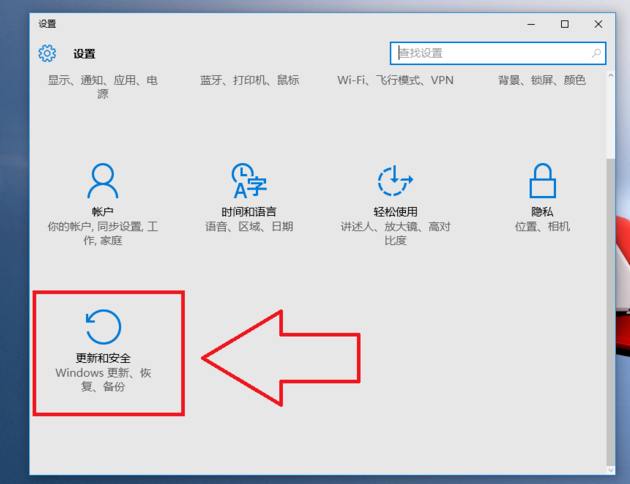
2、点击【恢复】选项,再选择右边的【重置此电脑】选择开始。
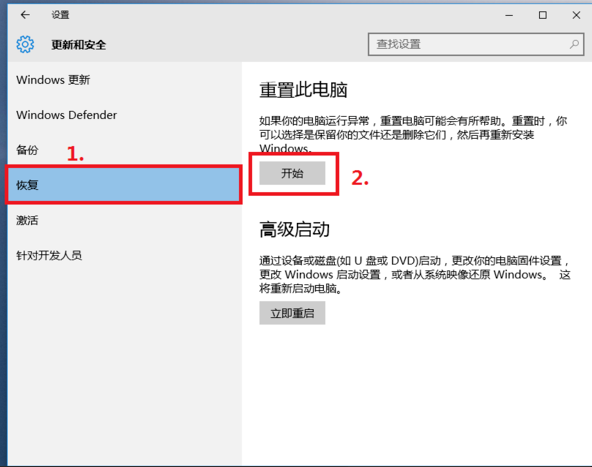
3、下图选项选择第二个选项
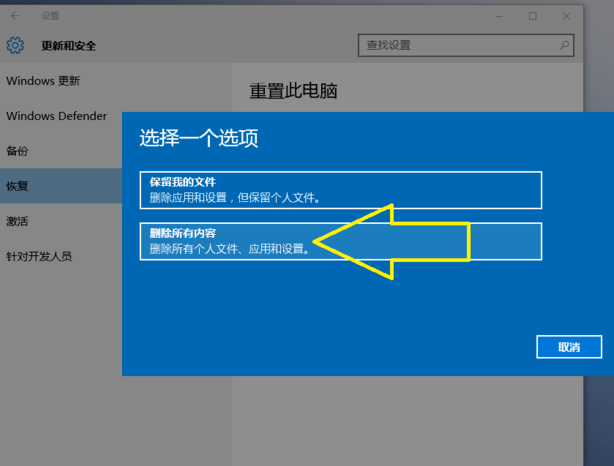
4、进入等待状态,等其检索完磁盘,这里可选择只清C盘文件、或者所有位置,选择【第一项】。
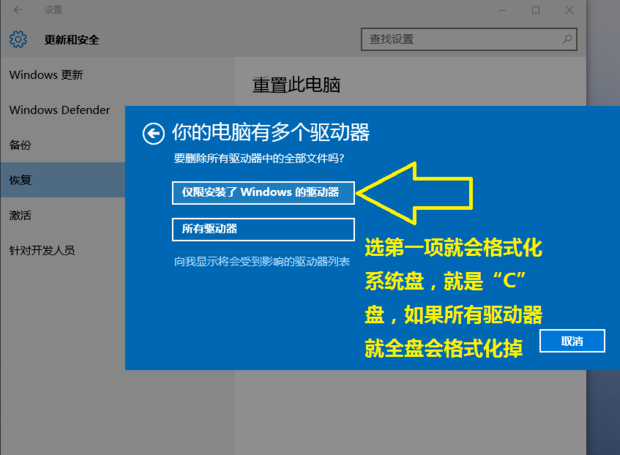
5、进入文件清除模式选择界面,有详细提示,选择【第一项】
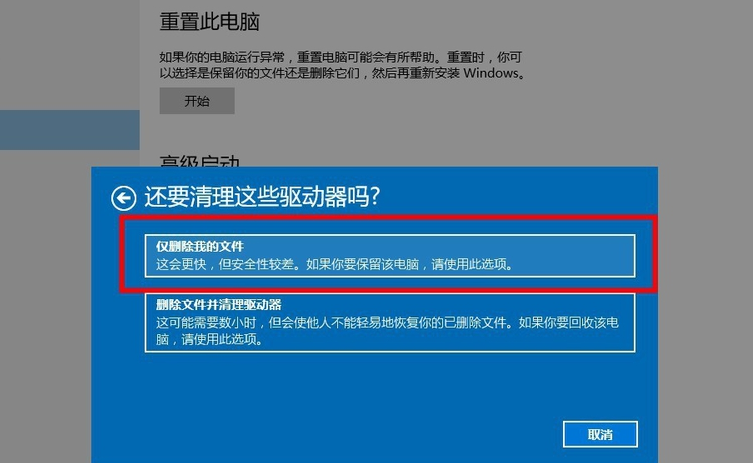
6、接着进入准备模式,一切就绪,会根据之前选择,单击【初始化】选项。等等恢复出厂即可,需要1个多小时哦。
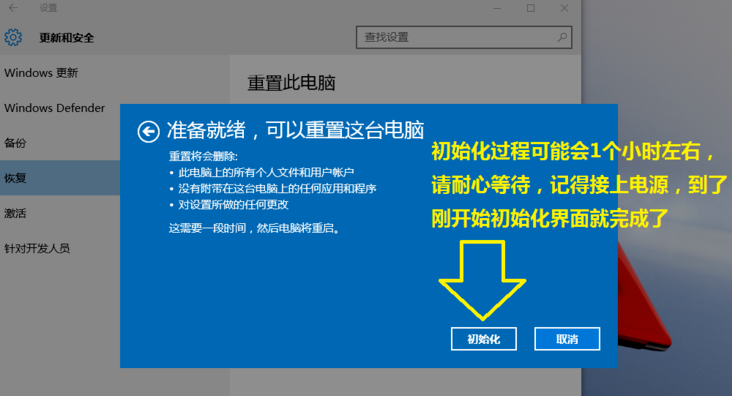
方法二:一键重装Win10系统
PS:如果上述的方法太耗时间,不妨尝试这个一键重装的方法吧,解决电脑卡顿、完美恢复系统出厂状态的哦。
1、百度搜索【小白系统官网】,进入官网后直接下载小白一键重装系统软件(官网:www.xiaobaixitong.com)。
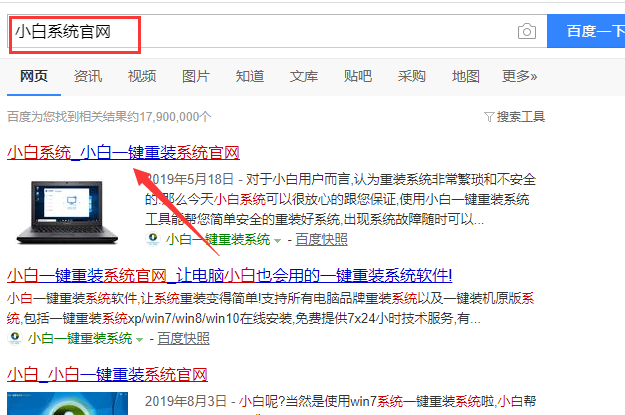
2、退出杀毒软件(包括电脑自动的windows defender),打开小白一键重装系统。
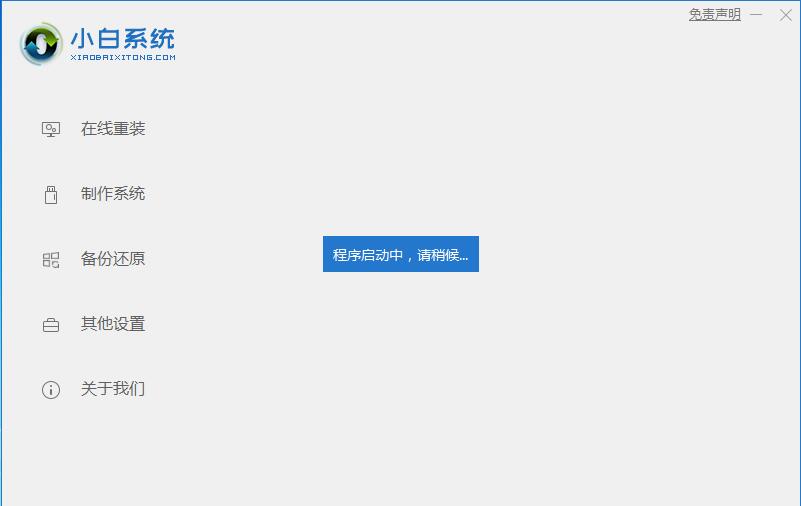
3、进入系统选择界面,软件会根据你电脑的信息推荐适合的微软官方原版操作系统,当然我们也可以直接选择win10系统进行安装。
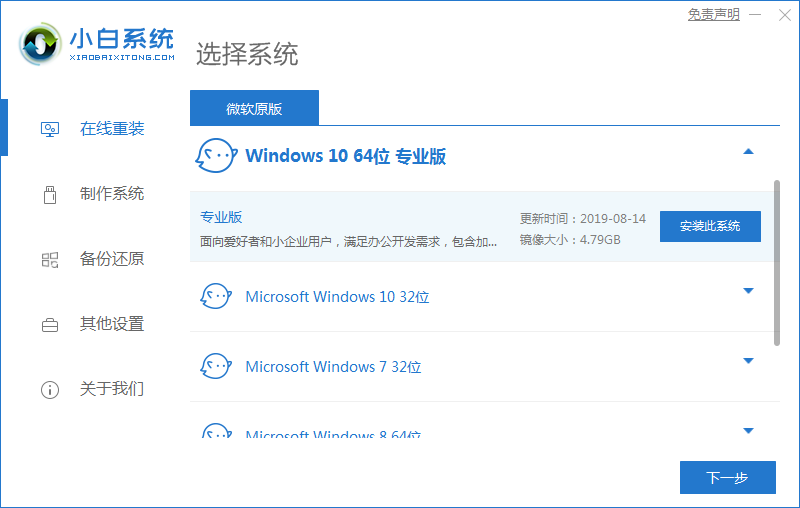
4、然后选择自己喜欢的软件,点击下一步。
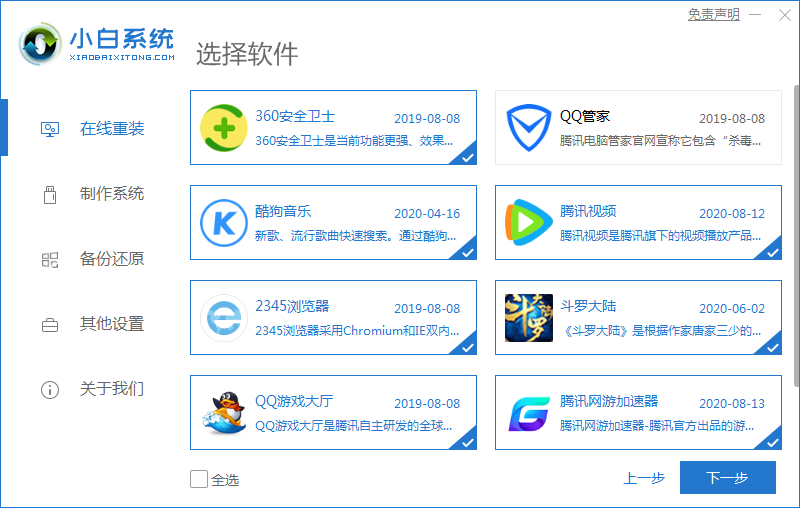
5,后续步骤只需耐心等待win10系统的安装完成即可。

6、进入win10系统桌面就大功告成啦,安装过程中遇到不懂的问题还可以咨询人工客服哦。
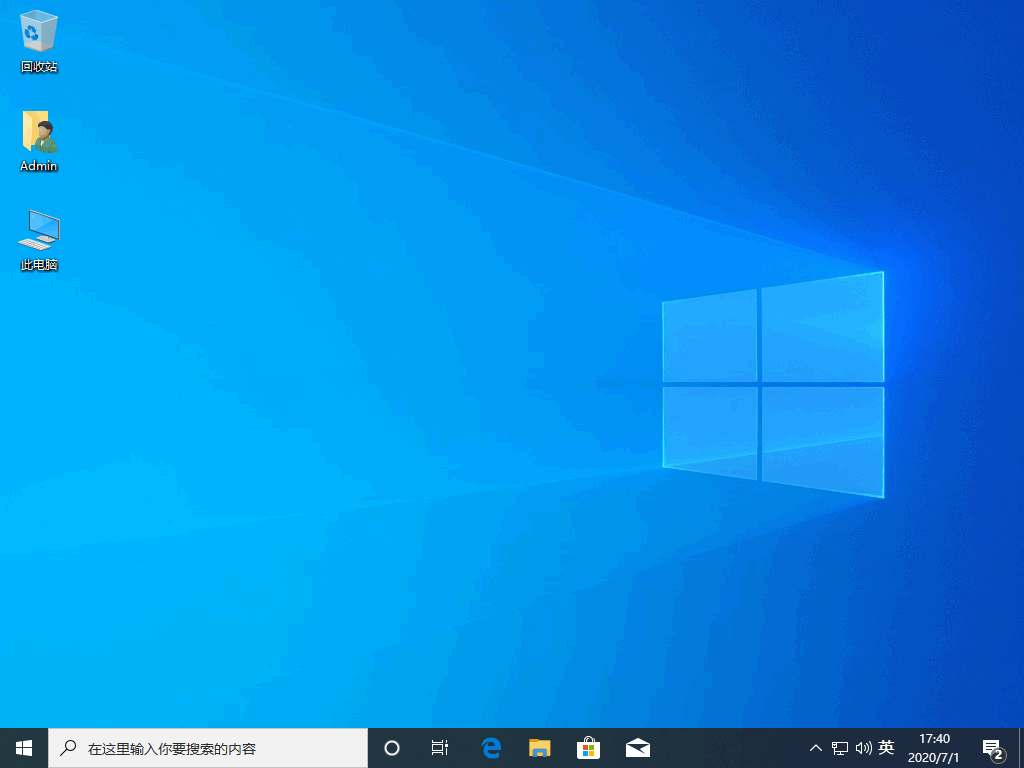
上述就是关于win10系统还原二种方法。
猜您喜欢
- 全新硬盘装win10 32位专业版系统方法..2017-06-20
- 主编教您电脑密码怎么设置..2018-12-25
- 详细教您win10如何免费升级2019-03-04
- 老司机教你电脑文件夹加密方法..2019-01-16
- win10专业版下载方法2020-12-29
- win10激活密钥怎么使用2022-09-15
相关推荐
- 小编教你如何卸载极速一键重装.. 2017-07-07
- cad2007激活码和序列号免费最新版分享.. 2022-07-13
- win10老是收集错误重启怎么办.. 2020-12-04
- win10开机黑屏只有鼠标怎么办.. 2022-09-04
- win10激活工具哪个好用 2022-06-15
- 小编告诉你如何选择Win10版本?win10系.. 2017-10-27





 魔法猪一健重装系统win10
魔法猪一健重装系统win10
 装机吧重装系统win10
装机吧重装系统win10
 系统之家一键重装
系统之家一键重装
 小白重装win10
小白重装win10
 Office2013 完美激活Office2013 (Office 2013激活工具)
Office2013 完美激活Office2013 (Office 2013激活工具)  Safe Plus v1.0 绿色免费版 (系统安全辅助工具箱)
Safe Plus v1.0 绿色免费版 (系统安全辅助工具箱) wxCrafter v1.2 Standalone 破解版 (RAD 工具)
wxCrafter v1.2 Standalone 破解版 (RAD 工具) 最新小白U盘启动盘制作工具下载V12.6.48.1920
最新小白U盘启动盘制作工具下载V12.6.48.1920 系统之家ghost win7 x64 纯净版201510
系统之家ghost win7 x64 纯净版201510 最新360安全卫士 v9.2bate 官方版(奇虎出品的保护电脑工具)
最新360安全卫士 v9.2bate 官方版(奇虎出品的保护电脑工具) 系统之家64位
系统之家64位 小白系统Ghos
小白系统Ghos 小白系统Ghos
小白系统Ghos 深度技术win8
深度技术win8 Registry Pur
Registry Pur IP Net Check
IP Net Check GPU-Z v0.7.2
GPU-Z v0.7.2 深度技术32位
深度技术32位 电脑公司ghos
电脑公司ghos QQ聊天查看器
QQ聊天查看器 深度技术Ghos
深度技术Ghos 萝卜家园Ghos
萝卜家园Ghos 粤公网安备 44130202001061号
粤公网安备 44130202001061号